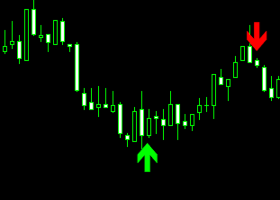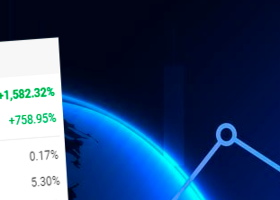INSTRUCCIONES PARA LA CONFIGURACIÓN Y PRUEBA DEL AW RECOVERY ADVISOR
El Asesor Experto es un sistema diseñado para recuperar posiciones no rentables. El algoritmo del autor bloquea una posición perdedora, la divide en muchas partes separadas y cierra cada una de ellas por separado. Es el uso de cierre de pérdidas por partes lo que permite reducir las pérdidas con una carga de depósito menor, lo que garantiza un trabajo más seguro con pérdidas, en contraste con las estrategias de cuadrícula que cierran órdenes solo en grupos completos.
AW_Recuperación no es un asesor multidivisa. Para trabajar con diferentes herramientas, inicie AW_Recovery en diferentes ventanas en cada una de las herramientas requeridas AW_Recovery funciona en cualquier instrumento (monedas, índices, petróleo, metales, acciones).
En este artículo, encontrará información sobre cuál es la estrategia del producto, cómo configurarla correctamente y cómo probar la reducción.
¡Nota! E información que no se tratará en este artículo, sino que se preparará en otro lugar:
Una lista completa de configuraciones de entrada con una descripción de cada una de ellas se encuentra aquí: https://www.mql5.com/en/blogs/post/749512
La descripción de los paneles de EA con comentarios sobre cada parte de los tres paneles se puede encontrar aquí: https://www.mql5.com/en/blogs/post/750270
El artículo contiene las siguientes secciones:
- Prueba de reducción
- La principal estrategia del asesor.
- Salga del modo de espera.
- Bloqueo automático.
- Desactivación de otros asesores. Ajuste de lanzamiento.
- Recomendaciones para la ambientación.
- filtros de tendencia.
- El grupo actual de pedidos. Cálculo de comisiones.
- Configuración de las notificaciones.
- Identificadores y su cambio.
1. Probar la reducción.
Siempre pruebe cualquier configuración antes de iniciar en una cuenta real.
Probador: para probar, ejecute el EA en el probador de estrategias en el modo "Visualización".

Si no hay esta casilla de verificación en la ventana de configuración del probador, intente estirar la ventana en altura, el hecho es que " Visualización" se oculta cuando la ventana se reduce.
Volúmenes: Para probar una reducción específica, debe seleccionar un volumen de depósito similar al que planea recuperar.
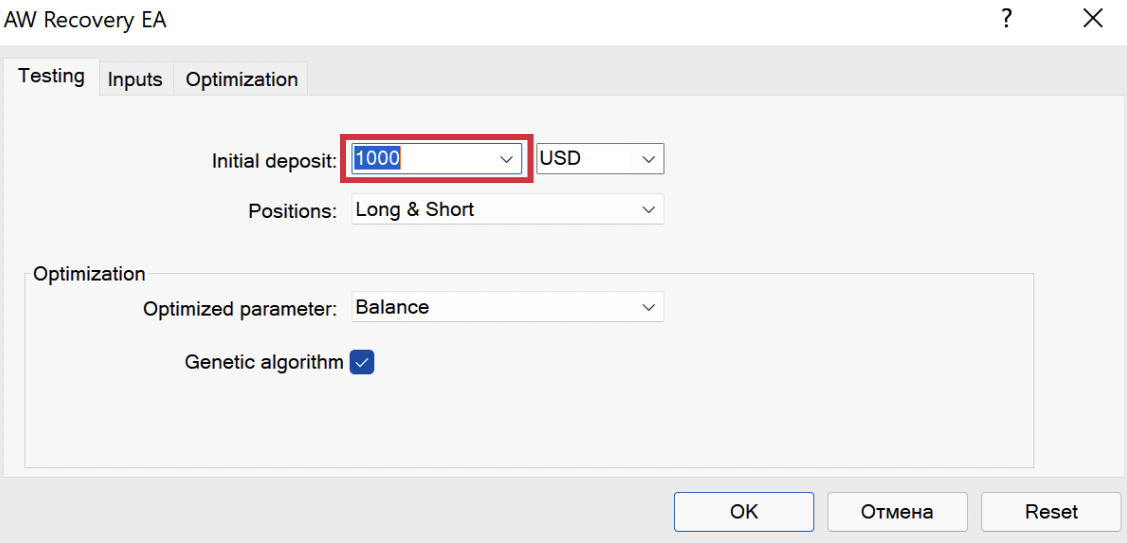
En la variable "Type_of_ the_launch", seleccione el modo de reducción y especifique su valor en "Drawdown_in_percentage_or_in-money_to_Launch" variable. Ahora, durante la prueba, el Asesor Experto no comenzará a funcionar hasta que se alcance la reducción especificada. O inicie el Asesor experto en el modo " Instant_Launch " y use el botón "Stop_Recovery" en el panel del asesor para configurar el volumen de posición requerido antes de iniciar el asesor.
Lanzamiento de reducción: en la configuración de entrada, debe seleccionar "Drawdown_in_percentage_or_in-money_to_Launch" y especificar la cantidad de reducción, al llegar a la cual el EA comenzará la recuperación.
- Es mejor usar un volumen de reducción para la prueba que sea igual o ligeramente mayor que su reducción real.
Cómo obtener el nivel de reducción requerido para la prueba:
Comience a probar en el probador de estrategias. Después de eso, haga clic en la pausa en el panel de asesores (botón " Stop_Recovery" ). Luego, utilizando el panel ubicado en la parte inferior derecha, abra órdenes con un volumen igual a su situación real (en lotes). Desactive la pausa en el panel principal. AW_Recovery comenzará la recuperación después de alcanzar el tamaño de reducción especificado en la configuración de entrada.

De esta manera, puede probar una situación específica y verificar su configuración.
Brevemente sobre las pruebas:
Inicie el modo en el probador "Visualizaciones" , luego presione pausa en el panel del Asesor Experto (botón " Stop_recovery").
Usando el panel, abra el volumen requerido de pedidos.
Ahora continúe trabajando nuevamente, haga clic en el botón " Stop_recovery" para iniciar el proceso de recuperación.
2. La estrategia principal del asesor.
AW_Recovery EA bloquea* la posición para que la pérdida no crezca. En primer lugar, el asesor busca operaciones rentables y reduce algunas de las órdenes perdedoras a su costa. Si esto no permite nivelar la posición, el EA abrirá órdenes de bloqueo adicionales para que el número de lotes de COMPRA sea igual al número de lotes de VENTA. En esta situación, no importa hacia dónde vaya la tendencia del mercado, el tamaño de la pérdida no aumentará.
Cuando la posición está bloqueada, el EA comienza a abrirse promediando órdenes* , la ganancia de estas órdenes se utiliza para recuperar parte de la pérdida.
Una vez fijada la posición, el asesor prácticamente divide la posición no rentable en pequeñas partes separadas. Cada pequeña parte se cierra por separado, esto se llama cierre parcial* , con dicho cierre, el depósito se carga menos y el proceso de recuperación se vuelve más seguro. El bloqueo es la alineación de órdenes de tipo Compra y Venta por volumen. El bloqueo se utiliza para corregir una pérdida en la posición actual, si los volúmenes son los mismos, entonces, cuando cambie el precio, la pérdida seguirá siendo la misma. Si hay una posición bloqueada, el aumento de la pérdida se debe a la acumulación de swaps por parte del corredor, esto debe tenerse en cuenta al calcular los riesgos.
- El bloqueo es la alineación de órdenes de tipo Compra y Venta por volumen. El bloqueo se utiliza para corregir una pérdida en la posición actual, si los volúmenes son los mismos, entonces, cuando cambie el precio, la pérdida seguirá siendo la misma. Si hay una posición bloqueada, el aumento de la pérdida se debe a la acumulación de swaps por parte del corredor, esto debe tenerse en cuenta al calcular los riesgos.
- Las órdenes promediadas son órdenes que el EA abre para usar sus ganancias para recuperar una posición perdedora. Las órdenes promediadas también se pueden abrir manualmente usando el panel de Expert Advisor.
- Cierre parcial : al cerrar, el EA no cierra las órdenes por completo. Es decir, si hay una orden con un gran volumen, el EA la dividirá virtualmente en pequeñas partes y no cerrará todo el volumen de golpe, sino que cerrará la orden por partes. Por ejemplo, una orden de 1,00 lotes se puede cerrar en partes de 0,10 lotes o, por ejemplo, 0,05 lotes.
Órdenes de apertura:
El EA abre la primera orden de promedio. Las órdenes promediadas pueden generar una pérdida adicional temporal, ya que el EA utiliza una estrategia de cuadrícula al abrir órdenes promediadas. El EA abrirá una nueva orden de promediación si la anterior tiene pérdidas.
El EA abre órdenes promediadas con una distancia igual a "Step_for_average" , se puede multiplicar con una variable "Multiplier_to_step" . Esta distancia entre órdenes se aplicará cuando se trabaje sin filtro de tendencia (para más detalles ver apartado 7. Filtros de tendencia).
El primer pedido promedio es igual a "Volume_of_average_order" , los siguientes pedidos promediados diferirán por un factor "Multiplicador_por_ volumen". El comerciante puede elegir el tipo de órdenes que puede usar el EA, lo cual es importante para trabajar con la tendencia.
Además, el EA tiene una capacidad incorporada para trabajar simultáneamente en ambas direcciones, está regulado por la variable "Multidireccional_comercio" . Es decir, si ya hay órdenes promediadas abiertas, el asesor podrá operar en la dirección de la tendencia actual, y no solo en su contra.
Dependiendo de la agresividad del comerciante, la posibilidad de abrir más de una orden por vela se puede ajustar mediante la variable "One_Opened_Order_per_Bar_filtering" . El EA puede abrir nuevas órdenes de promedio, tan pronto como se produzca la señal de apertura, se abrirán más órdenes de promedio. O para un trabajo más seguro, el EA solo puede abrir una orden de una dirección por vela. Por lo tanto, el número de pedidos será limitado, esta opción es más segura en caso de fuertes fluctuaciones de precios.
¿Cómo se determina la dirección para el primer orden?
Si el comercio en ambas direcciones está deshabilitado, las órdenes se abrirán hacia el centro de la posición (el centro de la posición perdedora entre las órdenes más alejadas y las más cercanas) para volver al valor promedio.
Si se permite el comercio bidireccional en la configuración de entrada y no se aplica ningún filtro de tendencia: entonces el EA determinará de forma independiente en qué dirección abrir la primera orden de restauración en función de la señal de filtrado de velas de BullsBears. Después de esto, los pedidos se abrirán de acuerdo con las condiciones del paso.
La apertura de la primera orden en sentido contrario también estará regulada por este filtro. Es decir, las dos direcciones funcionan por separado y no interactúan cuando se abren.
Órdenes de cierre:
Las órdenes promedio se abren con un volumen pequeño, después de que la ganancia de estas órdenes exceda la parte de cierre, se producirá el cierre.
El EA realiza el cierre parcial de órdenes con el fin de recuperar la pérdida. La ganancia del promedio de órdenes cubre parte de la posición no rentable. El cierre de una posición perdedora ocurre en partes. Al mismo tiempo, el asesor percibe una posición perdedora como estructura única.
Por ejemplo: una posición perdedora con un volumen de 1 lote. Cuando se lanza, el EA bloquea la posición, la divide virtualmente en varias partes y cierra cada una de ellas por separado.
Es decir, una orden con un volumen de 1 lote se puede dividir en 10 partes con un volumen de 0,10, cada una de las cuales se cerrará por separado.
El cierre parcial le permite consumir menos recursos de depósito, deja más fondos libres y no necesita abrir grandes volúmenes. Es debido al cierre parcial de una posición perdedora que el proceso de recuperación de pérdidas puede ocurrir de manera más segura y estable.
Superposición de cierre:
El EA incluye un sistema inteligente para cerrar órdenes promedio. En este algoritmo, la canasta de órdenes promediadas puede no cerrarse por completo, como suele ocurrir. Solo se cierran la primera y la última de las órdenes de promedio de la misma dirección. Esto se hace para cargar menos el depósito. Ya que con cada cierre de órdenes promediadas, también se cierra una parte de la orden no rentable. Se utiliza si no hay necesidad de cerrar toda la cesta, por lo que el EA puede cerrar solo la parte que reducirá el volumen total de la cesta de promediar órdenes y reducir la parte de la posición no rentable. Al cerrar la última parte de una posición, el EA no utiliza esta función.
Puede ajustar esto en la configuración de entrada usando la variable "Allow_overlap_after_number_of_orders" ingrese el valor después del cual esta función estará activa. El uso de TakeProfit adicional para el primer y último pedido estará disponible después de que el número de pedidos de restauración del mismo tipo alcance el número especificado. Esta función es utilizada por el EA solo en aquellos casos en que a una posición perdedora le quedan varias etapas de cierre parcial.
Por ejemplo: Si en una variable "Permitir_superposición_después_del_número_de_pedidos" establecido en "3", entonces, en el caso de una cuadrícula de más de 3 órdenes, el asesor no cerrará todas las órdenes a la vez, sino que cerrará solo la primera que abrió y la última. Las órdenes restantes se cerrarán más tarde cuando se abran las siguientes órdenes promediadas. Además de promediar las órdenes, el asesor cerrará parte de la posición perdedora.
TakeProfit para toda la cesta:
AW_Recuperación calcula el beneficio de todas las órdenes con las que interactúa (totalmente la posición perdedora, todas las órdenes bloqueadas, todas las órdenes promediadas en ambas direcciones). En el caso de que la ganancia total total alcance el valor especificado por el comerciante, la canasta completa se cerrará y se restablecerá por completo. Tal trabajo puede ser especialmente relevante durante los movimientos bruscos del mercado de noticias, o cuando AW_Recuperación se utiliza como un panel comercial.
El EA cerrará toda la canasta de órdenes si tiene ganancias, por el valor especificado por el comerciante en dinero. El ajuste consta de dos variables:
Use_TP_for_total_basket_if_possibl - Permitir el uso de TakeProfit en la moneda de depósito para toda la posición, incluida la restauración de órdenes. Cuando la variable está habilitada, debe establecer un valor para TakeProfit en la variable " TP_for_total_basket_in_money".
TP_for_total_basket_in_money - Ajuste del volumen de ganancias de todas las órdenes (posición bloqueada, promediando órdenes juntas), al alcanzar el cual se cerrará toda la posición. Cierra todo si el beneficio total alcanza la cantidad especificada en dinero. La variable está activa solo si el valor en la variable " Use_TP_for_total_basket_if_possible" se establece en "EN".
3. Salga del modo de espera.
Cuando el EA sale del modo de espera, o se inicia en el modo " Instant_Start", realiza una cierta cantidad de operaciones. Aquí hay una lista de estas acciones:
Desactivación de otros asesores.
Al comienzo del trabajo, lo primero que se comprueba es que el AW_Recovery es una función para deshabilitar otros asesores expertos. Está controlado por la variable "Disable_other_EAs_at_Launch".
Es necesario deshabilitar a otros asesores para evitar conflictos entre órdenes. El Asesor Experto puede deshabilitar todos los Asesores Expertos del mismo símbolo o de todos los símbolos en general, lo cual es importante cuando se utilizan algoritmos multidivisa. Esto se hizo para deshabilitar los asesores expertos adjuntos a estas ventanas. Esta función es útil cuando se inicia AW_Recovery en modo de espera con otro asesor en el VPS.
La función facilita el cumplimiento de una de las condiciones más importantes: cuando el bloqueo automático está habilitado, es necesario deshabilitar el Asesor Experto que se planea restaurar.
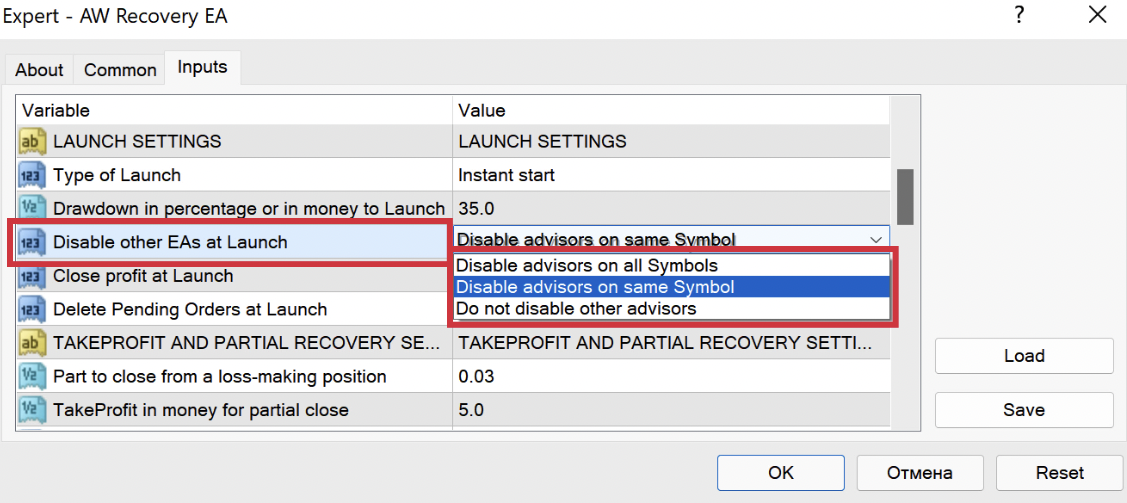
Eliminación de órdenes pendientes, TP y SL, así como cierre de órdenes rentables.
Una de las acciones relevantes para la gestión de posiciones es eliminar las órdenes pendientes, los niveles de TakeProfit y StopLoss. Estas acciones se utilizan para garantizar que la posición que está alineada con la cerradura no disminuya o aumente de volumen, es decir, que las órdenes sean procesadas solo por AW_Recovery .
A discreción del comerciante, estas funciones se pueden desactivar,
Al ejecutar la variable "Delete_Pending_Orders_at_Launch" , el EA eliminará todas las órdenes pendientes cuyos ID se refieran al ID de la posición que se está procesando al inicio.
cuando está encendido variable "Close_profit_at_Launch" el asesor comenzará su trabajo cerrando todas las órdenes rentables que se estén procesando y, utilizando la ganancia liberada, cerrará las órdenes no rentables.
Al utilizar una variable "Delete_SL_and_TP" cuando se lanza, el EA eliminará todos los TakeProfit, StopLoss configurados manualmente o por otros algoritmos, cuyos identificadores se refieren al identificador de la posición que se está procesando.
Las variables que gobiernan las configuraciones anteriores están marcadas en la imagen a continuación.
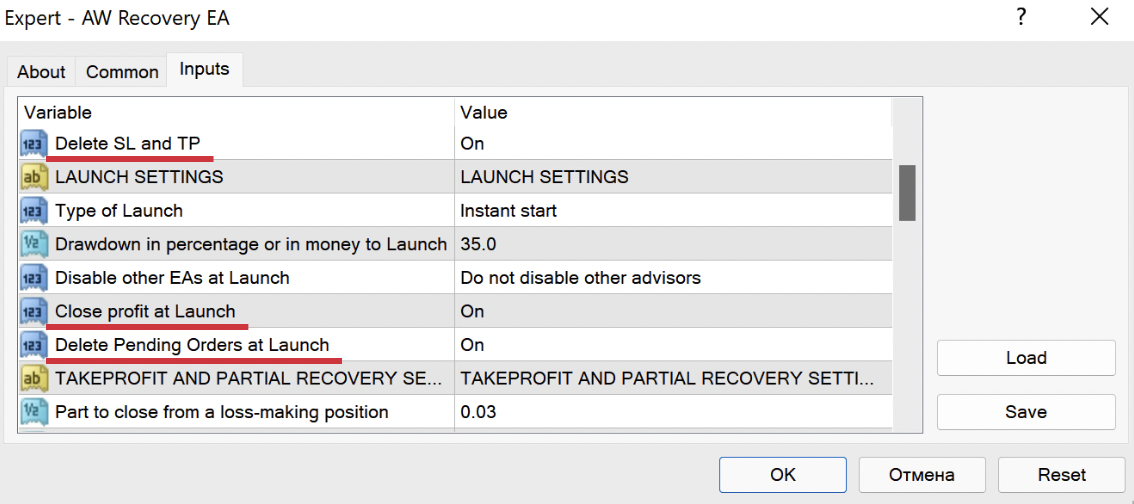
¡Nota! Todas las acciones descritas en esta sección, el asesor AW_Recovery se compromete en el momento de la inicialización, solo una vez.
Si después de que AW_Recovery terminó de recuperar una posición perdedora, desea que continúe trabajando en el modo de espera de una nueva reducción, entonces AW_Recovery debe reiniciarse. Si no reinicia AW_Recovery, al salir del modo de espera, AW_Recovery no realizará las acciones descritas en esta sección (deshabilitar otras ventanas, eliminar órdenes pendientes, etc.) ya que estas acciones se realizan solo una vez. Estas acciones se aplican a las variables globales.
4. Bloqueo automático.
El bloqueo como tal es la alineación de una posición en un bloqueo. Es decir, el EA iguala los volúmenes de órdenes de los tipos OP_BUY y OP_SELL. Esto se hace para que la posición quede fija en la posición actual y su pérdida no aumente debido a los movimientos de precios. La activación del bloqueo automático se produce en la configuración de entrada del asesor, la variable "Use_locking". En el caso de que el bloqueo esté habilitado, el EA bloqueará todas las órdenes que pueda procesar, excepto las de promedio. Por lo tanto, la pérdida se fijará en la posición actual automáticamente.
El bloqueo automático es válido durante todo el tiempo del asesor, es decir, en los casos en que no se pueda cerrar activamente de forma manual o abrir manualmente órdenes adicionales, el algoritmo de bloqueo funcionará.
Una orden de bloqueo a veces puede tener un gran volumen; esto es normal, sucede si tiene una gran diferencia entre los volúmenes de las órdenes de Compra y Venta.
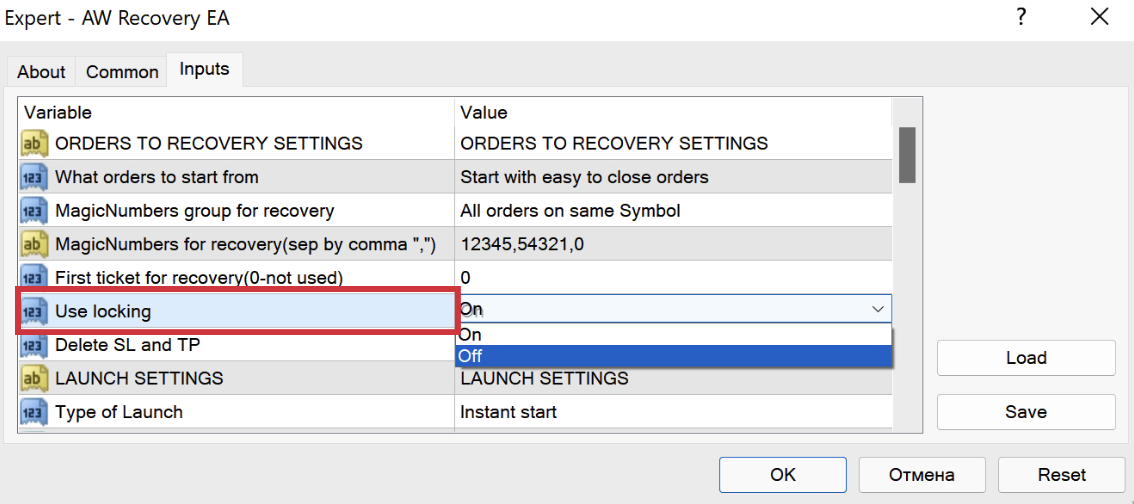
¿Cuándo se debe deshabilitar el bloqueo?
- Si desea agregar o cerrar pedidos manualmente, debe desactivar la función de bloqueo.
- La operación en paralelo con otros algoritmos solo es posible cuando el bloqueo automático está deshabilitado.
- El bloqueo es relevante cuando las órdenes que se procesan no se ven afectadas desde el exterior y es posible habilitar AW_Recovery para administrar la posición sin ayuda de nadie.

¡Nota! si corre Un AW_Recovery en el VPS, entonces debe deshabilitar la versión que se ejecuta en la terminal de su computadora para que dos AW_Recovery no puedan entrar en conflicto entre sí.
5. Inhabilitar a otros asesores. Ajuste de lanzamiento.
¿Cuándo puedo usar AW_Recovery con otro Asesor Experto?
- Si el bloqueo está deshabilitado, puede usar AW Recovery junto con otros asesores expertos.
- Si los asesores expertos tienen MagicNumber diferente o AW_Recovery no restaura las órdenes procesadas por otros asesores expertos, también puede usarlos juntos.
Cuando no puede usar AW_Recovery con otro Asesor Experto:
- En los casos en que esté habilitado el autobloqueo permanente, es necesario deshabilitar otros asesores,
- También debe asegurarse de que AW Recovery solo funcione desde una ubicación a la vez.
Cómo AW_Recovery deshabilita otros asesores expertos:
es mejor apagar otros asesores durante la operación AW_Recovery.
AW Recovery comienza al deshabilitar otras ventanas. Si esta función está habilitada, AW_Recovery comenzará a realizar operaciones comerciales solo después de que haya pasado la etapa de cierre de otras ventanas. Si ha habilitado el Asesor experto sin esta función activa, y en el curso del trabajo reconfiguró y habilita esta función, es posible que cerrar otros Asesores expertos no funcione.
Para ello, en la variable " Disable_other_EAs_at_Launch " puedes seleccionar tres opciones:
- No deshabilite otros asesores: AW_Recovery no deshabilitará otras ventanas.
- Deshabilitar asesores en el mismo símbolo: AW_Recovery deshabilitará todos los asesores expertos en el símbolo actual, podrá continuar trabajando con otros asesores expertos en otros símbolos.
- Deshabilitar asesores en todos los símbolos: cuando se selecciona esta variable, AW_Recovery deshabilitará todas las ventanas en todos los símbolos, pero solo funcionará en el símbolo actual.
Cómo iniciar AW Recovery para que funcione cuando se alcanza el aterrizaje especificado:
Para ajustar la hora de inicio AW_Recuperación necesitas seleccionar un bloque de afinación "AJUSTES_DE_INICIO". En este bloque se configuran las opciones para lanzar AW_Recovery .
1) En una variable Tipo_de_lanzamiento tu puedes elegir:
- "inicio_instantáneo" - Comienza en el momento en que se enciende el asesor, es decir AW_Recuperación comenzará a funcionar tan pronto como aparezca una orden perdedora.
- "Inicio_en_porcentaje_de_drawdown" - Empezar cuando se alcance el drawdown en porcentaje. AW_Recuperación analizará las órdenes desde el momento de la inicialización, pero comenzará a funcionar solo cuando el retiro alcance un cierto porcentaje del volumen del depósito.
- "Comenzar_en_drawdown_in_money" - Comienza al alcanzar la reducción en dinero. Recuperación de AW podrá comenzar a funcionar cuando el retiro alcance una cierta cantidad en la moneda del depósito del comerciante.
2) Luego ingrese el valor de reducción en la variable "Drawdown_percentage_or_money_to_Launch"
3) Después de eso, elija qué acciones AW_Recuperación debe comprometerse con sus otros asesores al principio. en una variable "Disable_other_EAs_at_Launch" elige una de estas opciones:
"No_deshabilitar_otros_asesores", "Deshabilitar_asesores_en_el_mismo_símbolo","Deshabilitar_asesores_en_todos_los_símbolos".
Recomiendo deshabilitar otros asesores expertos en el símbolo donde se ejecuta AW_Recovery para que no haya conflictos entre los asesores expertos.
6. Recomendaciones para la afinación.
Configuración de la parte para cerrar:
Ajustado por la variable " Part_to_close_from_a_loss-making position". La configuración individual de esta variable es muy importante ya que es la parte de la pérdida que se cubrirá de las órdenes de cada tipo cuando la posición esté parcialmente cerrada. Determina qué volumen se cerrará utilizando las ganancias de la restauración de pedidos.
Para un mejor rendimiento del Asesor Experto, la variable "Part_to_close_from_a_loss-making_position" debe ser menor que "Volume_of_average_order" , esto es importante para aumentar la probabilidad de que la ganancia de una orden de restauración sea mayor que la pérdida de la parte cerrada de la posición.
A la hora de determinar el volumen de la parte para cerrar la orden, se debe tener en cuenta el volumen de la orden poco rentable, como la más difícil de cerrar.
Para una operación correcta en un nivel de riesgo promedio, es deseable dividir virtualmente una orden perdedora en aproximadamente 6-8 partes.
Es decir, si una orden lejana tiene un volumen de 1 lote, entonces la parte a cerrar puede ser de 0,16 lotes a 0,12 lotes. En algunos casos, este número se puede cambiar en una dirección u otra.
" Part_to_close_from_a_loss-making_position " = volumen de la orden perdida lejana / 6 u 8.
Para encontrar una orden perdedora a largo plazo, debe mirar el precio actual y luego encontrar cuál de las órdenes perdedoras está más alejada del precio actual (en el gráfico). Aplicar el volumen de la orden más lejana para los cálculos.
Es decir, debe encontrar una orden cuyo precio de apertura esté lo más alejado posible del precio actual (el precio más alto para las órdenes de compra y el precio más bajo para las órdenes de venta).
Configuración de volúmenes de pedidos promedio:
Ajustado por variable " Volumen_de_pedido_promedio " , adicionalmente, puede utilizar el multiplicador dinámico de volúmenes de pedidos promedio, regulado por la variable " Multiplicador_a_volumen " .
El volumen de la primera orden promediada debe ser mayor que la parte de cierre. Recomiendo una proporción promedio de 1:1.5. Este parámetro puede cambiar según los volúmenes disponibles, la distancia y la volatilidad actual. Puede verificar diferentes probabilidades en el probador de estrategias y ver qué nivel de agresividad es el adecuado para usted.
" Volumen_de_pedido_promedio " = "Parte_para_cerrar_desde_una_posición_de_pérdidas" * 1.5.
Al usar la variable "Multiplier_to_volume" Cada orden de restauración subsiguiente en la grilla de órdenes será mayor que la anterior por este coeficiente. Cuando se utiliza un volumen pequeño de pedidos (por ejemplo, 0,01) y un volumen pequeño del factor de multiplicación, el sistema también tiene en cuenta el número de pedidos, lo que permite una multiplicación de alta calidad cuando es imposible aumentar los pedidos después de la normalización básica. No es deseable utilizar valores inferiores a "1" sin tener un buen conocimiento del funcionamiento de los sistemas de procesamiento de órdenes piramidales.
Por ejemplo: "Volumen_del_pedido_promedio" = 0,01 "Multiplicador_del_volumen" = 1,3.
0.01 * 1.3 = 0.013 - Este valor no es válido para el terminal, ya que el valor mínimo es 0.01 (solo se permiten dos decimales). Esto significa que después de la primera orden, la segunda orden de la misma dirección se abrirá con un volumen de 0,01, mientras que el EA tiene en cuenta su volumen real para la multiplicación.
Además, el cálculo del tercer orden será 0,013 * 1,3 = 0,0169; de acuerdo con las reglas del redondeo matemático, el volumen del tercer pedido en la canasta de pedidos similares será 0,02.
Configuración de TakeProfit para cierre parcial:
TakeProfit utiliza las ganancias de la restauración de órdenes, así como la pérdida, que es parte del volumen de los lotes "Part_to_close_from_a_loss-making_position" de cada tipo de órdenes desde una posición perdedora.
Para obtener el valor mínimo de "TakeProfit_for_partial_close" , debe multiplicar el diferencial utilizado por al menos 3, de modo que al cerrar el diferencial y el deslizamiento no sean mayores que el valor de TakeProfit y, por lo tanto, el cierre sea rentable.
Si este valor es menor que el deslizamiento puede ser mayor que la ganancia de Take Profit.
Para pares populares como EURUSD, puede usar el valor predeterminado.
Configuración del paso entre pedidos promedio.
Ajustado por la variable "Step_for_average" , adicionalmente puede aplicar un paso de cuadrícula dinámico, regulado por una variable " Multiplier_to_step" .
Paso entre pedidos promedio. Si el paso es demasiado pequeño, aumentará el número de órdenes promedio, lo que puede aumentar la reducción. Si el paso es demasiado grande, esto puede ralentizar considerablemente el proceso de recuperación. El paso entre las órdenes promediadas se calcula en función de la volatilidad actual. Para hacer esto, puede usar el indicador ATR habilitado en el horario diario.
Las lecturas de este indicador indican la volatilidad diaria promedio para el instrumento seleccionado en este momento. Por lo tanto, qué paso debe haber entre las órdenes promediadas de EA. Las lecturas dependen del instrumento que se utilice, ya que diferentes instrumentos tienen diferente volatilidad diaria. La tarea del comerciante es determinar la volatilidad diaria promedio. Para hacer esto, debe usar el indicador "Average_True_Range" (ATR) en el marco de tiempo "D1" (diario) con un período de "14" para la actividad promedio. Para una actividad alta (por ejemplo, al operar con oro), puede usar el valor de la mitad de ATR . Es necesario determinar la volatilidad diaria promedio, mientras se elimina el comportamiento anormal del indicador (fuertes ráfagas o secciones demasiado tranquilas del gráfico).
En el ejemplo de la imagen del gráfico EURUSD, se utilizan 5 decimales, se puede ver que la volatilidad diaria promedio es de 700 - 750 puntos.
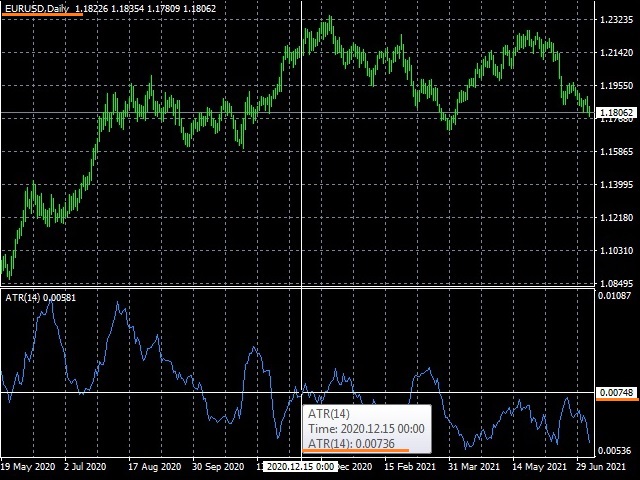
Con base en los datos obtenidos al analizar el gráfico del instrumento, calculamos la variable "Paso_por_promedio":
«Step_for_average» = Volatilidad media diaria («ATR» D1, periodo 14) / 4 o 2
Para el comercio de alto riesgo, damos un pequeño paso entre las órdenes, luego se abrirán muchas órdenes. Divida la volatilidad diaria promedio por 4. (736/4 = 184 "Step_for_average").
Para usar riesgos promedio, dividimos la volatilidad diaria promedio por 3 (650 / 3 = 245 "Step_for_average").
Para riesgos bajos, dividimos este indicador por 2 (650/2 = 368 "Step_for_average").
En los gráficos con el símbolo JPY, el número de decimales suele ser tres. Como puede ver en el siguiente ejemplo, la volatilidad diaria promedio para el par GBPJPY será de aproximadamente 1100 - 1200 puntos.
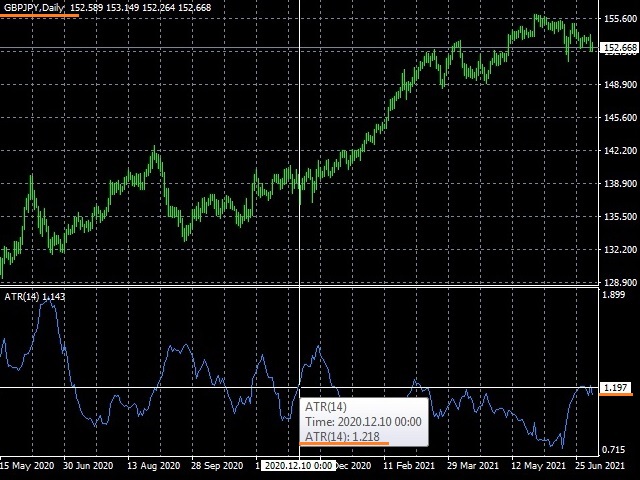
Para pares con metales, la situación también será ligeramente diferente. El número de decimales suele ser dos.
Esto se puede ver en el siguiente ejemplo, por lo que la volatilidad diaria promedio para el par XAUUSD es de aproximadamente 1200 - 1300 pips.
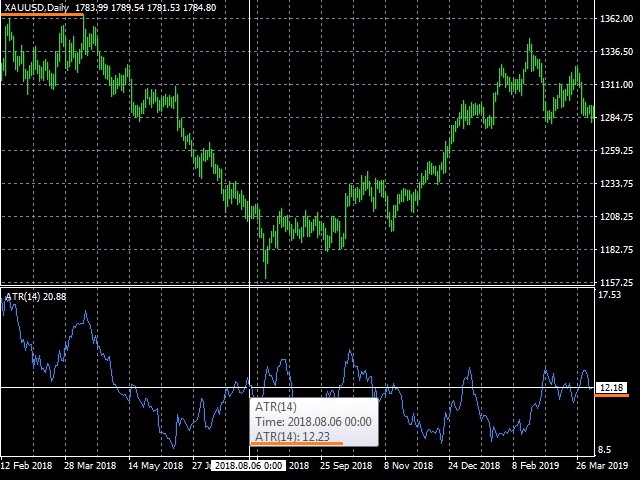
Para determinar el valor ATP, solo necesita eliminar todos los ceros a la izquierda (como en el ejemplo con EURUSD), tomamos los números que seguirán a los ceros como la volatilidad diaria promedio.
Hay situaciones en las que la cantidad de caracteres en la ventana del indicador ATR depende de la cantidad de lugares decimales en su gráfico. En este caso, es necesario redondear el valor en ATR al valor que se refleja en el gráfico. El ejemplo usa el mismo gráfico con el par XAUUSD, sin embargo, puede ver que hay 4 símbolos después del punto decimal en la ventana del indicador y 2 símbolos en el gráfico. Para determinar el valor de ATR, redondeamos los dos últimos decimales.
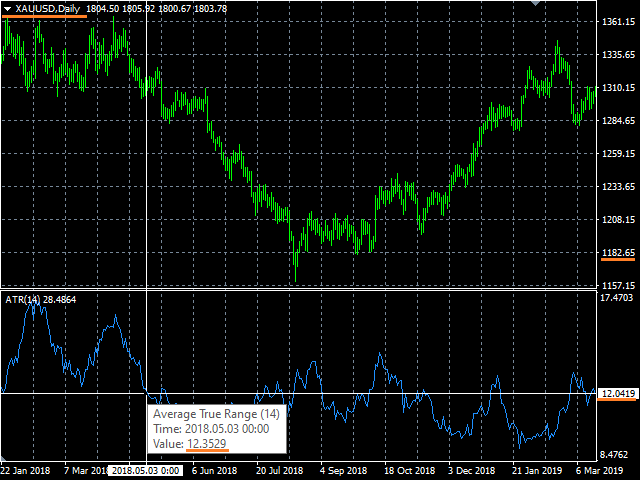
Para diferentes corredores, la cantidad de lugares decimales puede variar. Esto afectará el valor recibido por el paso. Es especialmente importante tener esto en cuenta cuando trabaje en las terminales de diferentes corredores, verifique la cantidad de decimales antes de iniciar el asesor.
Espaciado de cuadrícula dinámico, ajustable por variable "Multiplicador_a_paso" . Con el multiplicador, puede abordar de manera más flexible el cálculo de los volúmenes de pedidos utilizando el paso dinámico de la cuadrícula de pedidos.
Por ejemplo: "Paso por promedio" = 100 y "Multiplicador por paso" = 1,5.
Esto significa que después del primer pedido, el segundo pedido de la misma dirección se abrirá después de 100 puntos, y el tercer pedido deberá abrir después de 100 * 1.5 = 150 puntos. Además, el cuarto pedido se abrirá en 150 * 1,5 = 225 puntos y así sucesivamente...
Es decir, no habrá tantos pedidos en la cesta de esta forma.
7. Filtros de tendencia.
Un punto importante en la configuración de un asesor es la configuración de filtros de tendencias. Es decir, establecer las señales de confirmación finales para abrir una orden promedio. Los filtros se ajustan en la variable "Trend_filtering_for_average_orders"

AW_Recovery abrirá órdenes de acuerdo con la estrategia dada solo si hay una tendencia correspondiente determinada por uno de los indicadores. En total, puede elegir una de las tres opciones de configuración:
- BullsBears_Candles_Filtering: indicador personalizado de patrones de velas de inversión. Cuando se utiliza el filtro " BullsBears_Candles", el asesor experto de AW_Recovery analiza las lecturas del indicador en el marco de tiempo actual, por lo que la elección del marco de tiempo afecta la señal.
- AW_Trend_Predictor_Filtering: indicador de tendencia AW Trend Predictor incorporado. Si se utiliza el filtro " AW_Trend_Predictor", el EA analizará las lecturas del indicador para el marco de tiempo seleccionado en la variable " AW_Trend_Predictor_timeframe". Además, para una configuración más flexible del indicador, se incorpora la capacidad de ajustar el período del indicador.
Al elegir abrir órdenes promediadas, teniendo en cuenta las señales del indicador incorporado " AW_Trend_Predictor_Filtering", establezca la variable " AW_Trend_Predictor_timeframe". El punto de entrada utilizará el período de tiempo de su gráfico actual. Para filtrar, es necesario utilizar un marco de tiempo de un rango mayor. Por ejemplo, si trabaja en el marco de tiempo M15, entonces necesita usar el marco de tiempo M30 o más para filtrar. Le permite filtrar el ruido del mercado.
La capacidad de usar un período de tiempo de filtro de tendencias que difiera del actual solo será relevante cuando se aplique una variable "One_Opened_Order_per Bar_filtering" en el modo "ON" , es decir, si en el período de tiempo actual AW_Recovery mantiene abierto no más de un pedido promedio por 1 vela.
También configurar la variable "Period_AW_Trend_Predictor" le permitirá ajustar la precisión de las señales del indicador, cuanto mayor sea el valor de la variable, menor será la sensibilidad de las señales del indicador (señales raras), cuanto menor sea el valor que ingresó, mayor será la Sensibilidad de las señales del indicador (señales más frecuentes).
- Simple_grids: el EA abrirá órdenes promediadas sin utilizar el filtrado de tendencias.
Diferencia en agresividad al usar tres opciones en la variable "Trend_filtering_for_average_orders":
1) El filtrado más estricto es posible cuando se trabaja con el indicador incorporado Trend_Predictor.
2) Al trabajar sin filtrar, las órdenes se abrirán estrictamente en un paso dado (o un paso con un multiplicador), lo que puede proporcionar un nivel medio de agresividad.
3) Trabajo de estrategia toros_osos - este es un trabajo durante la reversión de los patrones de velas, es decir, un trabajo en la dirección de posibles correcciones de precios. Puede ser la estrategia más agresiva.
¿Por qué no se abrió la siguiente orden promedio después del paso dado?
Si está trabajando con filtros de tendencia, a través de los puntos "Step_for_average" , AW_Recovery comenzará a esperar una señal de un indicador de tendencia para abrir una orden promedio.
Es decir, además del paso AW_Recovery esperará una señal del filtro de tendencia y solo cuando la tendencia dé la señal adecuada, se abrirá la siguiente orden.
- El ajuste para la apertura del primer pedido en la cesta se realiza mediante el "Signals_of_AW_Trend_Predictor". Esta es la capacidad de elegir abrir una nueva primera orden (en la cesta) solo cuando llega una nueva señal del indicador o tan pronto como se cierran las anteriores (más órdenes).
Primer_comercio_por tendencia_dirección - el asesor abrirá nuevas órdenes inmediatamente después de cerrar las anteriores a lo largo de toda la dirección de la tendencia. Cuando se cierra una cesta (cuando se utilizan cuadrículas) o una orden, incluso en ausencia de una nueva señal, se abrirán nuevas órdenes de acuerdo con la tendencia actual (más transacciones).
Firs_trade_at_trend_reverse - el asesor abrirá nuevas órdenes solo cuando se reciba una nueva señal del indicador. Es decir, el asesor opera una vez por señal. Por lo tanto, solo se podrá abrir una cuadrícula durante una tendencia (menos operaciones).
- Ajuste por apertura de órdenes sucesivas en la cesta, tras la apertura de la primera orden. Ajustado por la variable "Promedio_con_filtro_de_predictor_de_tendencias".
Promedio_en_cualquier_dirección - Después de abrir la primera orden en la señal del indicador Trend Predictor, se producirá un promedio independientemente del cambio en las direcciones del mercado.
Promedio_solo_por_dirección_de_tendencia - Después de abrir el primer pedido en la cesta, solo es posible un mayor desarrollo de la cuadrícula si la tendencia actual va en la misma dirección. Solo puede promediar aquellas órdenes que coincidan con la dirección del indicador Trend Predictor (en el momento en que se abre la primera orden).
8. Grupo de pedidos actual. Cálculo de comisiones.
En el trabajo, AW_Recovery no cierra los pedidos individuales por completo. Toda la posición, dividida en órdenes, está virtualmente dividida en partes más pequeñas. El EA cierra órdenes individuales en partes, cerrar una parte de una orden requiere una cantidad menor de ganancias generadas, así como una cantidad menor de promedio de órdenes requeridas para abrir. Es el trabajo con cierre parcial que te permite restablecer posiciones con mayor seguridad.
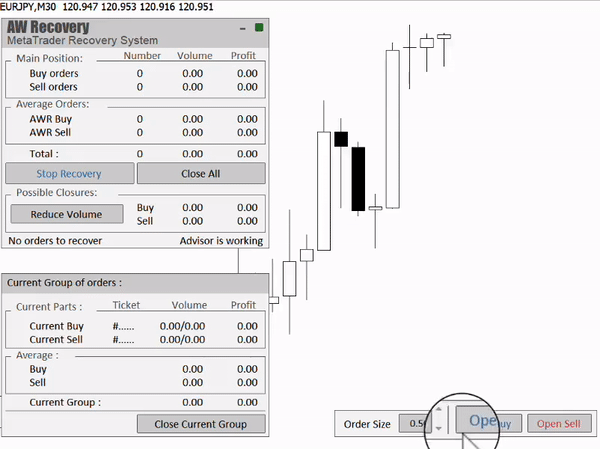
El grupo actual es la parte virtualmente seleccionada para cerrar. El grupo actual lo determina el asesor a partir de una posición perdedora (parte de una posición larga y corta), así como promediando órdenes con las que se cerrarán partes de la posición. Los datos de volúmenes, número de pedidos y ganancias del grupo actual se muestran en el panel del grupo actual. Además, con este panel, puede cerrar el grupo procesado actual con un solo clic.
Al calcular el grupo, se tienen en cuenta los swaps y las comisiones de las órdenes perdedoras y promediadas. Además, si el corredor utiliza cuentas ECN, se pueden cobrar comisiones adicionales por el cierre parcial de todo el volumen de órdenes formadas como resultado del cierre de una parte de las órdenes, es decir, por el saldo total cada vez que se cierra una parte. Estos cálculos de tarifas adicionales se pueden cambiar usando la variable "TrueECN_Type_of_account". En caso de utilizar una cuenta ECN.
Use_full_commission_when_calculating: esta variable controla el tipo de contabilidad de comisiones. Esta contabilidad es relevante para algunos tipos de cuentas ECN. Para algunos corredores, al cerrar parcialmente, se elimina el monto total de la comisión por la orden recién formada.
Es decir, si tiene una orden con un volumen de 1 lote y cierra una parte de 0,01, entonces el bróker cobrará una comisión por el resto de 0,99, ya que calculará este volumen como una nueva orden.
Esto es raro, pero ahora el EA tiene la opción de habilitar o deshabilitar esta contabilidad. Es decir, si "Use_full_commission_when_calculating" = "true", entonces el EA tendrá en cuenta la comisión completa adicional para cada cierre parcial.
Si su cuenta no tiene en cuenta este volumen adicional, entonces la variable debe establecerse en falso. En la configuración predeterminada, la contabilización del volumen total de comisiones por cierre parcial está deshabilitada, es decir, todo funciona como para la mayoría de los tipos de cuentas.
9. Configuración de notificaciones.
AW_Recovery puede enviar tres tipos de notificaciones, estas son
- Alertas.
- Enviando un correo electrónico.
- Envío de notificaciones push a la versión móvil del terminal del comerciante.
Las notificaciones se envían en los siguientes casos:
- El asesor sale del modo de espera, el comienzo de la restauración de la posición.
- Finalización de la recuperación, el momento de cerrar la última parte de la posición.
Puede habilitar o deshabilitar el envío de notificaciones en la configuración de entrada, la variable "Notificaciones_en_lanzamiento_y_fin_de_recuperación".
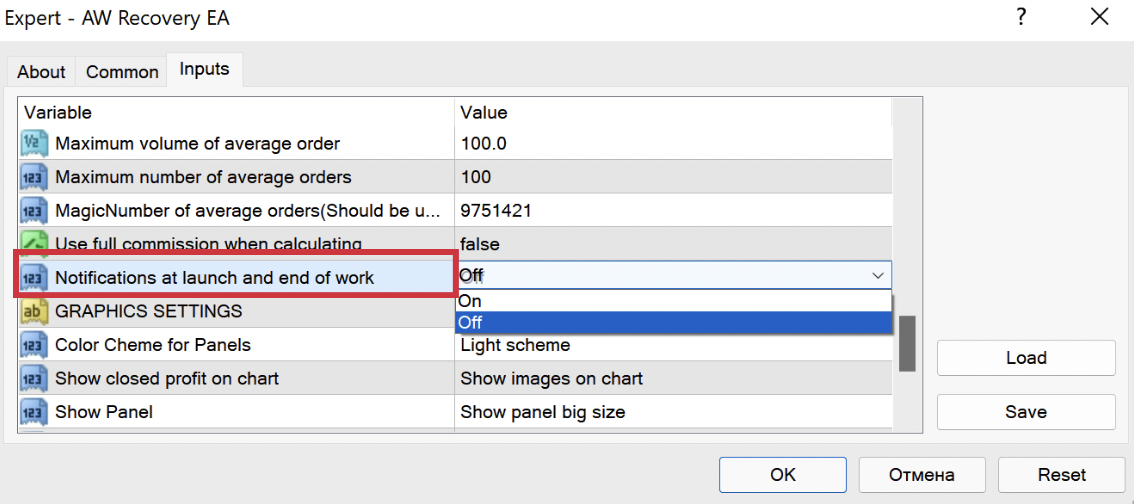
- Para habilitar el envío de notificaciones por correo electrónico, no solo debe habilitar la variable correspondiente en el Asesor Experto, sino también realizar la configuración adecuada en el propio terminal. Para hacer esto, debe pasar por la pestaña "Herramientas" en el menú de opciones (O presione Ctrl + O), en este menú hay una pestaña Correo electrónico, en la que ya debe especificar los valores apropiados. Este menú tiene ayuda detallada al hacer clic en el botón correspondiente en la ventana.

- Para habilitar las alertas, debe marcar la casilla correspondiente en la ventana de configuración general del asesor
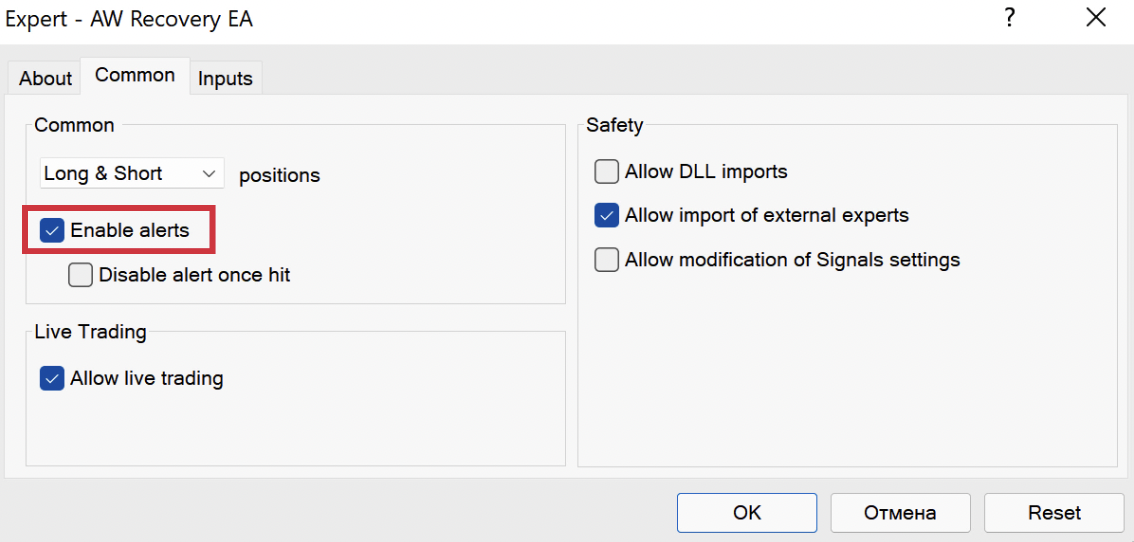
- Para configurar notificaciones automáticas además de la aplicación MetaTrader instalada, debe realizar un par de configuraciones. Para hacer esto, debe pasar por la pestaña "Herramientas" en el menú de opciones (o presionar Ctrl+O), en este menú hay una pestaña de Notificaciones, en la que ya debe especificar el valor de ID de MetaQuotes correspondiente tomado de su Aplicación MetaTrader
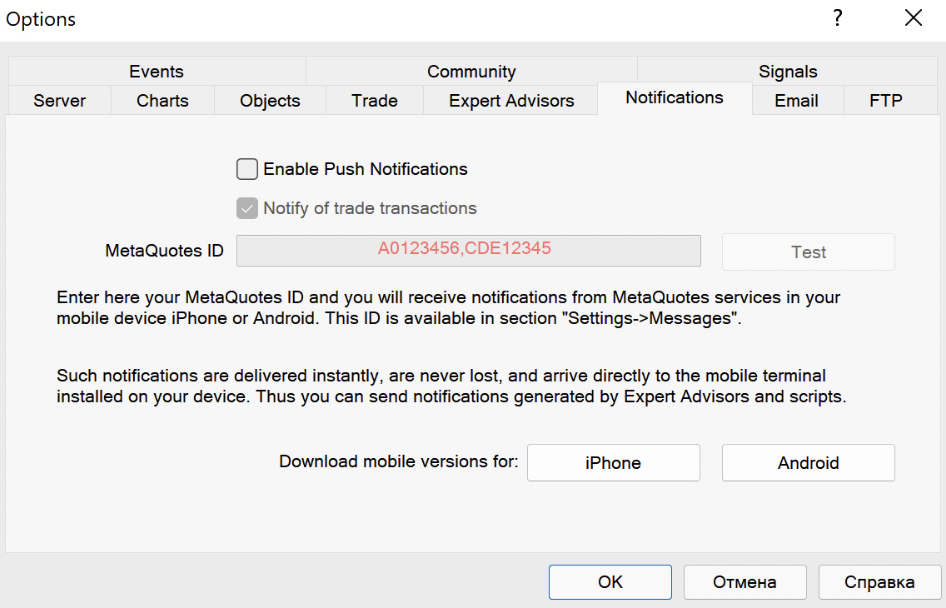
¡Atención!
Las notificaciones se enviarán utilizando el método que está conectado al comerciante.
Si los tres métodos de notificación están conectados, entonces AW_Recovery enviará notificaciones de todas las formas posibles.
10. Identificadores y su cambio.
El EA identifica las órdenes en dos grupos, estos son
- Un conjunto de órdenes bloqueables, es decir, todas aquellas órdenes que el asesor restaurará y cerrará por partes
- Un grupo de órdenes promedio, es decir, aquellas órdenes con las que el EA restaurará órdenes del grupo de bloqueadas.
Las órdenes bloqueadas son aquellas posiciones con las que interactuará "AW Recovery", reguladas por la variable "MagicNumbers_group_for_recovery". Puede elegir trabajar con diferentes grupos de órdenes:
- "All_orders_on_the_same_symbol" al elegir esta opción, AW_Recovery procesará absolutamente todas las órdenes abiertas en el mismo símbolo que AW_Recovery .
- La selección de "Manual_opened_orders_on_same_symbol" de esta opción significa que AW_Recovery solo procesará aquellas órdenes de símbolos cuyo MagicNumber sea igual al utilizado en AW_Recovery y aquellas órdenes cuyo MagicNumber sea igual a "0", es decir, órdenes abiertas manualmente. Por lo tanto, los pedidos manuales abiertos mediante el panel AW Recovery se considerarán procesados por el EA. El grupo de pedidos abiertos a través del panel se determinará según la configuración seleccionada "Open_Average_orders_via_Panel"
- "Same_Magic_Numbers_on_same_Symbol" esta opción para trabajar con MagicNumbers seleccionados. Es decir, AW_Recovery procesará solo aquellas órdenes del símbolo actual, cuyos MagicNumbers se ingresan en la variable MagicNumbers_for_recovery_(sep by comma_",") .
Si necesita restaurar el drawdown realizado por un determinado Asesor Experto o un grupo de Asesores Expertos, utilice la opción de trabajar con ciertos MagicNumbers . Para elegir trabajar con determinados MagicNumber s introdúzcalos magia en una variable "MagicNumbers_for_recovery_(sep_by_comma_",")". En este caso, AW_Recovery EA solo recuperará la pérdida de los Expert Advisors que hayan realizado una disposición en la cuenta. Para restaurar una orden abierta manualmente en esta variable, utilice el valor " 0 ".
Si hay una orden específica que, en opinión del comerciante, debe procesarse en primer lugar, independientemente de su complejidad, entonces esta se puede ajustar con la variable "Primer boleto para recuperación (o-no utilizado)" . En este caso, ingrese el ticket de pedido que será procesado primero. Dado que el EA cierra la posición de manera uniforme en ambas direcciones, se seleccionará el orden opuesto de acuerdo con "De qué órdenes comenzar" .
Además, el EA tiene una funcionalidad integrada para determinar qué pedidos se procesarán primero. Ajustado por la variable " What_orders_to_start_from". Es decir, AW_Recovery intentará cerrar primero las órdenes más difíciles o las más fáciles.
¿Cómo adelantarse a la mejor opción en una variable" What_orders_to_start_from" ?
En caso de grandes volúmenes de posiciones, para acelerar la reducción de la acumulación de swaps, la opción "Comenzar_con_pedidos_fáciles_de_cerrar" será más correcta. Dado que en este caso AW_Recovery EA procesará primero la forma más fácil de cerrar órdenes. Es decir, la tramitación de la orden comenzará con el cierre parcial de las órdenes cuya pérdida sobre el volumen mínimo sea la menor.
Si una pequeña cantidad de posiciones a veces puede ser relevante, la opción "Start_with_hard_to_close_orders" . En este caso, en primer lugar se han procesado los peores elementos de una posición perdedora. Con esta elección, existe la posibilidad de cerrar toda la posición en el TP. Es decir, el asesor cerrará en primer lugar aquellas órdenes cuya complejidad de procesamiento sea la más alta. Es decir, realizar un cierre parcial en primer lugar de aquellas órdenes cuya pérdida en el volumen mínimo sea la mayor.
Las órdenes promedio AW_Recovery están reguladas por las órdenes MagicNumber . En la variable "MagicNumber_of_average_orders_(Should_be_unique)" : ingrese un número único para identificar las órdenes de recuperación. Para pedidos de AW_Recovery no se cruzaba con las órdenes de otros asesores.
En algunas situaciones, puede ser relevante cambiar la estrategia, en tales casos, puede cambiar los identificadores "MagicNumber_of_average_orders_(Debe ser único)" y procesar las antiguas órdenes de recuperación junto con el resto de la posición perdedora como parte de la nueva recuperación. estrategia.
¿Cómo reconoce AW_Recovery sus propios pedidos y los de otras personas?
Los pedidos abiertos AW_Recovery se perciben como propios, todos los demás pedidos se perciben como extraños. Para cerrar las órdenes perdedoras, el EA utiliza únicamente las ganancias de sus propias órdenes.
Si en el curso del trabajo cambia MagicNumber en una variable "MagicNumber_of_average_orders_(Should_be_unique)", entonces las órdenes abiertas antes de eso se convertirán en AW_Recovery extraños, y el programa las bloqueará.
Esto puede ser útil si cometió un error con la configuración AW_Recovery y aumentó el volumen de reducción, luego puede cambiar MagicNumber y la posición se bloqueará.
Compre AW_Recovery EA ahora mismo:
versión MT4
👉 https://www.mql5.com/en/market/product/43299
versión MT5
👉 https://www.mql5.com/en/market/product/49453
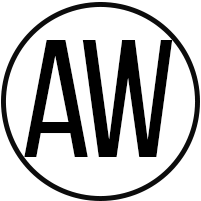
AW_Trading_Software
Soporte: https://www.mql5.com/en/users/nechaevrealle